小米9手机已经在26日开启首轮发售了,相信现在已经有不少小伙伴拿到小米9了吧。新到手的小米9一般都会默认开启负一屏桌面信息助手,有些朋友并不是很需要,想把它关掉。那么小米9怎么关闭负一屏呢?下面就来具体了解下小米9桌面信息助手的设置方法吧。
小米9怎么关闭负一屏?
打开小米9手机,点击桌面上的【设置】选项
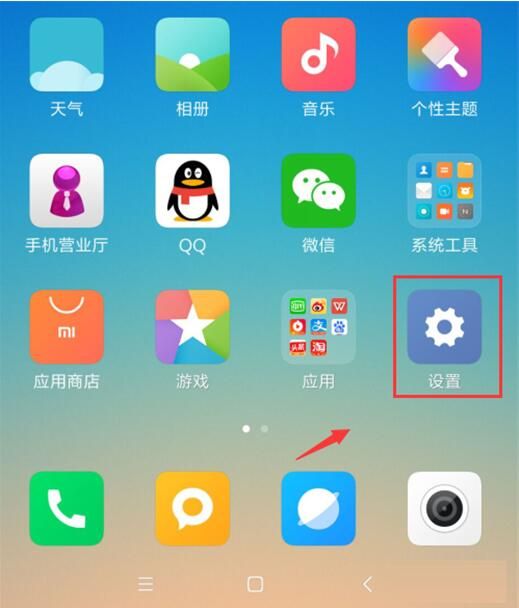
在设置界面,下拉找到【桌面与最近任务】点击打开此选项
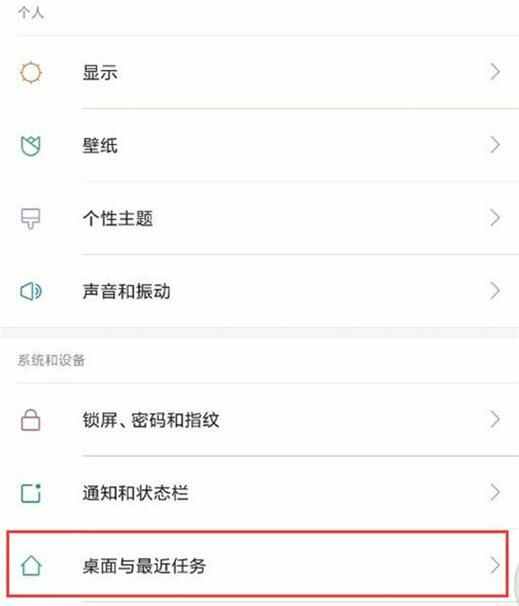
在桌面与最近任务界面中,这里的【桌面信息助手】的开关是打开的,这个就是负一屏的内容,我们点击关闭开关
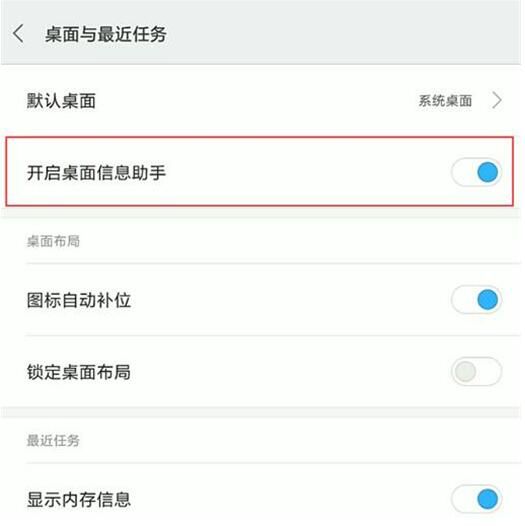
点击后会弹出确认信息,再次点击【关闭】按钮即可
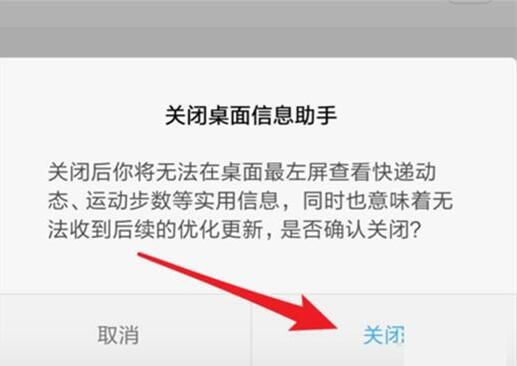
关闭后,退出桌面编辑状态,现在怎么往右边滑动,都不会显示负一屏了
以上就是小米9怎么关闭负一屏桌面信息助手设置方法介绍了,希望对各位有所帮助。
本文转载于:互联网,如有侵权,请联系email:kf@53shop.com 进行删除处理。


